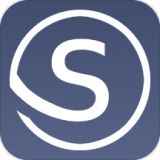在这个信息大爆炸的时代,微信的使用变得更加频繁了,在日常生活中,总是会加入各种各样的群,譬如说买东西拼团时,上班拼车时,但是还是有不少小伙伴还不清楚该怎么在软件中创建群,所以今天乐单机小编就为大家带来了企业微信创建班级群的方法,感兴趣的小伙伴一起来看看吧。
1、打开企业微信,登录账号。
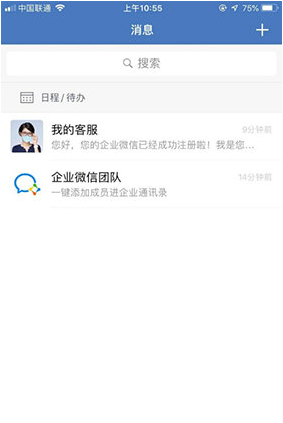
2、然后点击底部的工作台。
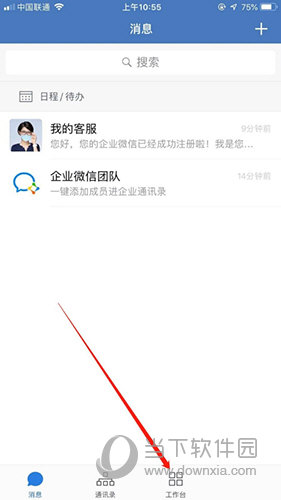
3、然后点击班级群。
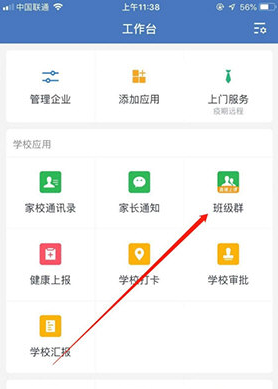
4、然后点击创建班级群。
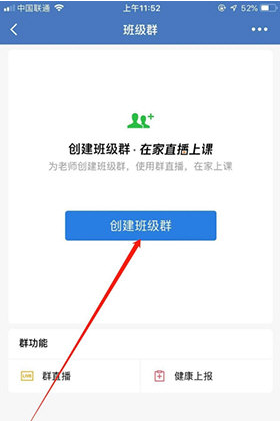
5、然后选择班级,选好后,点击底部的为所选班级创建班级群。
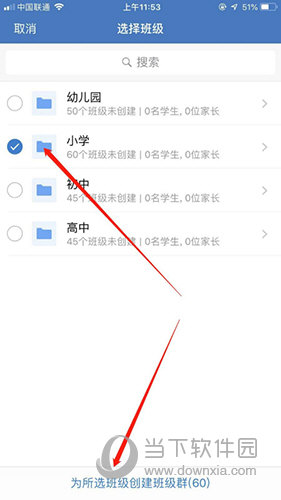
6、最后我们为创建的班级配备老师,然后点击完成即可。
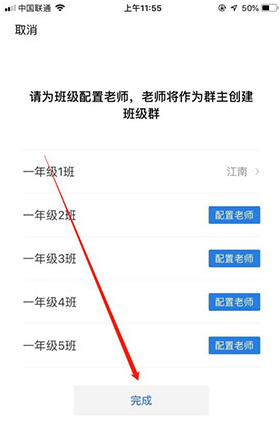
以上就是小编带来企业微信怎么创建班级群的内容介绍,希望能帮到大家。
| 企业微信攻略1 | ||
| 加群 | 补卡 | 群管理 |
| 创建群 | 微文档 | 删除成员 |
| 群聊名称 | 添加好友 | 企业认证 |
| 预约会议 | 转让群主 | 汇报工作 |
| 切换企业 | 群机器人 | 新建部门 |
| 拍照打卡 | 修改昵称 | 添加群成员 |